这几天搞完毕业答辩闲着没事,突然看到UOS的一些消息,看内测截图美化的好像很不错,系统也很流畅,于是忍不住想试一试这款操作系统。废话不多说,直接上教程,分三篇,一是VMware安装,二是虚拟机下安装UOS,三是体验UOS。 直接官网下载VMware,传送门–>VMware官网,如下图所示: 双击程序安装包,然后点击下一步: 然后点击完成退出安装程序:
前言
下载
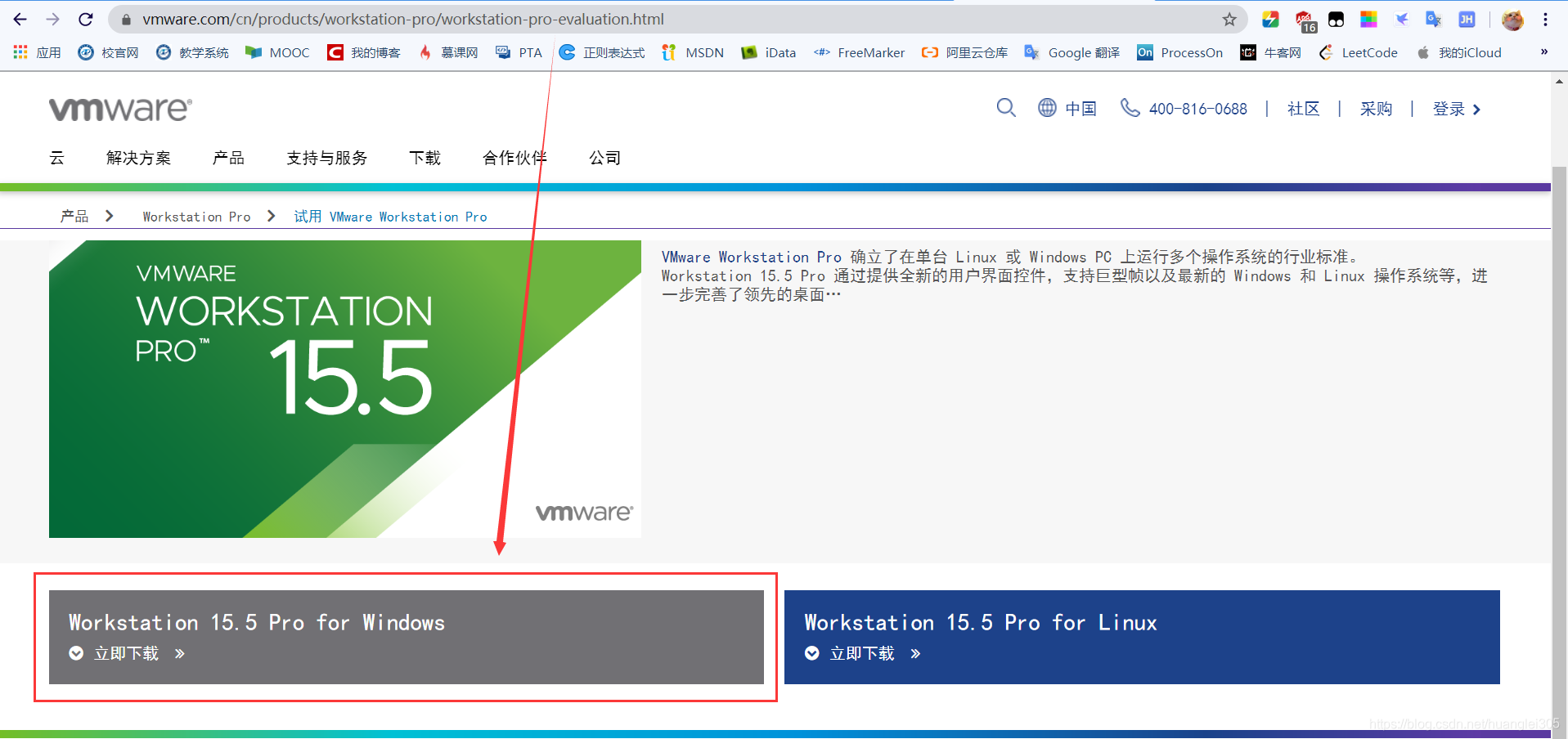
点击立即下载即可下载到本地。安装VMware
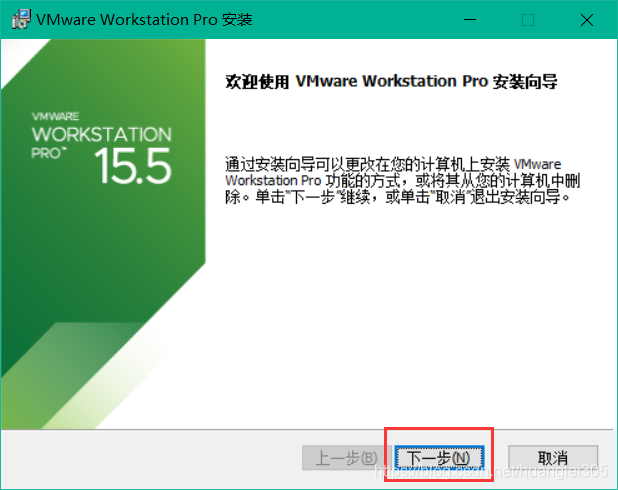
选择接受许可协议条款,继续下一步:
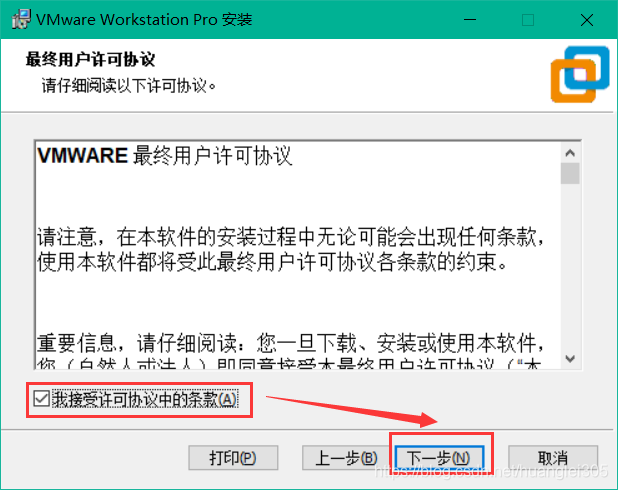
安装位置建议更改,然后点击下一步:
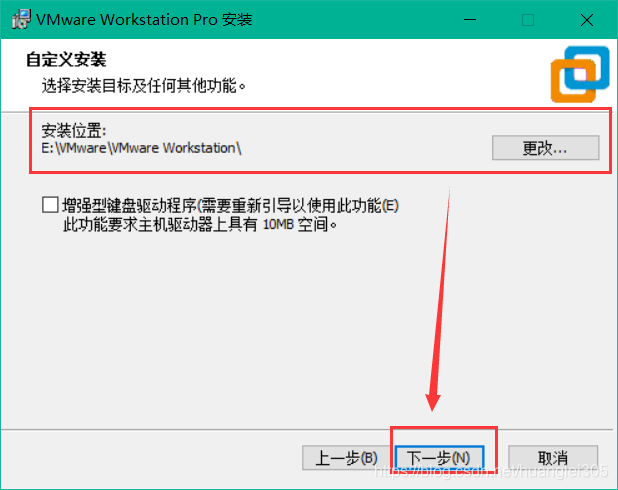
取消勾选检查更新和加入用户体验计划,下一步:
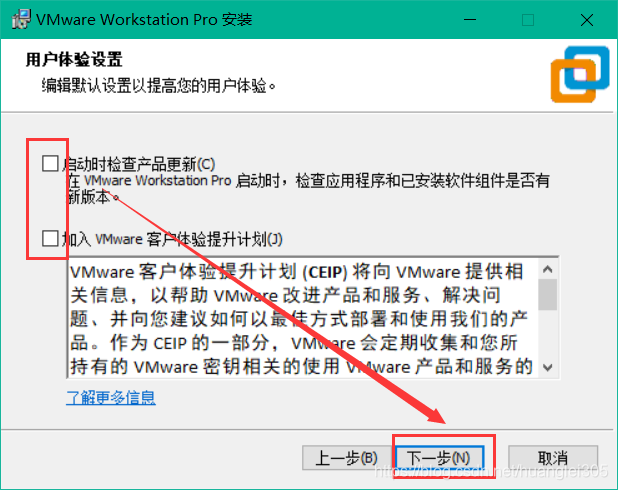
快捷方式任意,继续下一步:
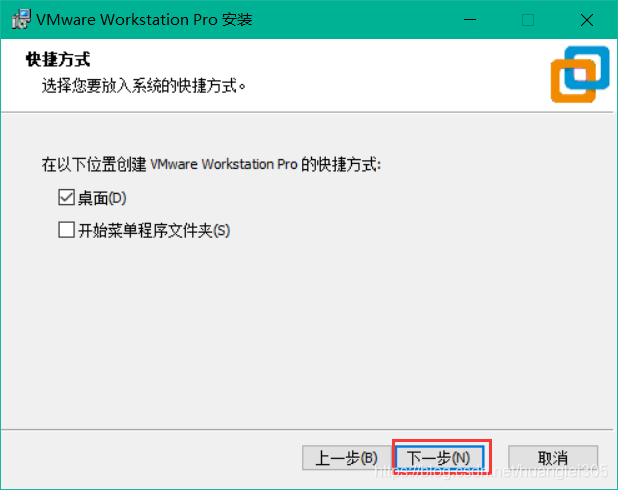
然后点击安装:
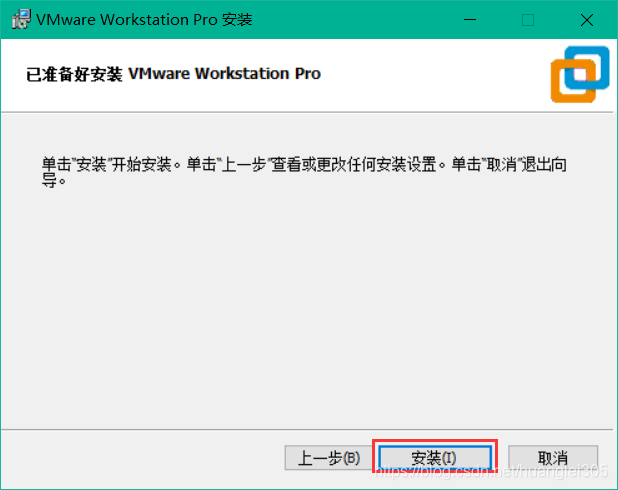
等待安装完成:
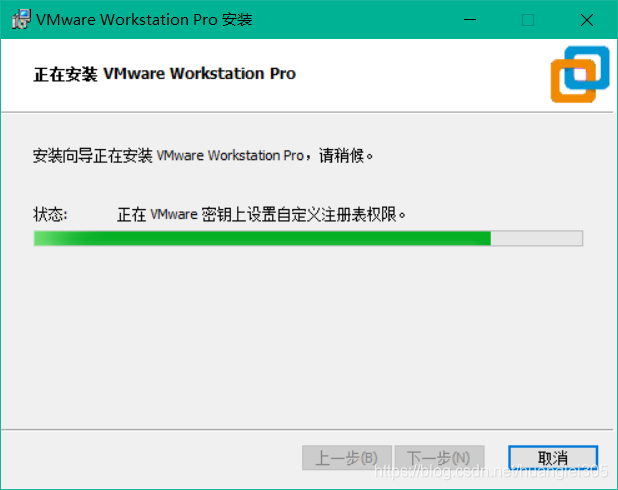
安装完成后,点击许可证输入秘钥:
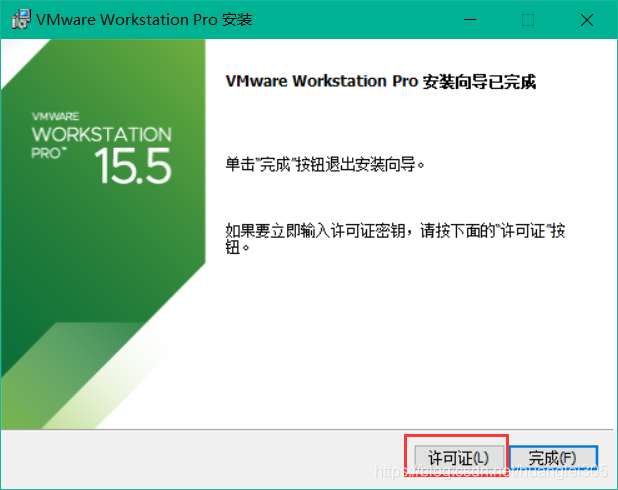
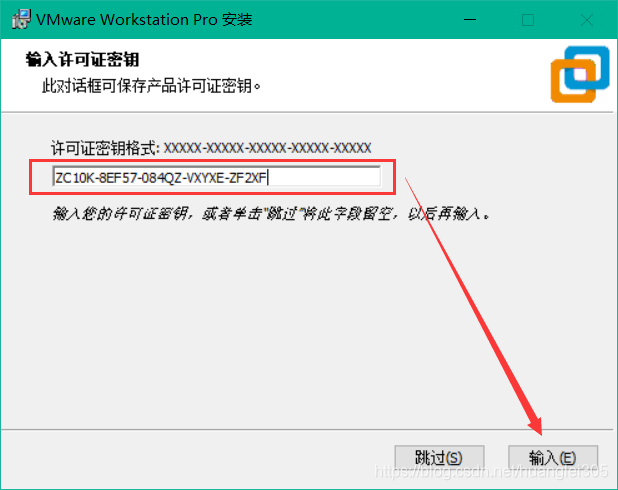
激活秘钥网上找的:ZC10K-8EF57-084QZ-VXYXE-ZF2XF UF71K-2TW5J-M88QZ-8WMNT-WKUY4 AZ7MK-44Y1J-H819Z-WMYNC-N7ATF CU702-DRD1M-H89GP-JFW5E-YL8X6 YY5EA-00XDJ-480RP-35QQV-XY8F6 VA510-23F57-M85PY-7FN7C-MCRG0
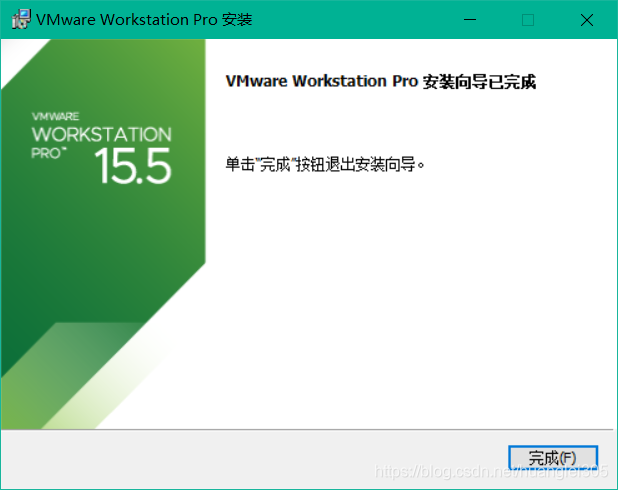
这时已经安装好了VMware,打开软件,点击上方功能栏“帮助”—“关于VMware”即可查看许可信息:
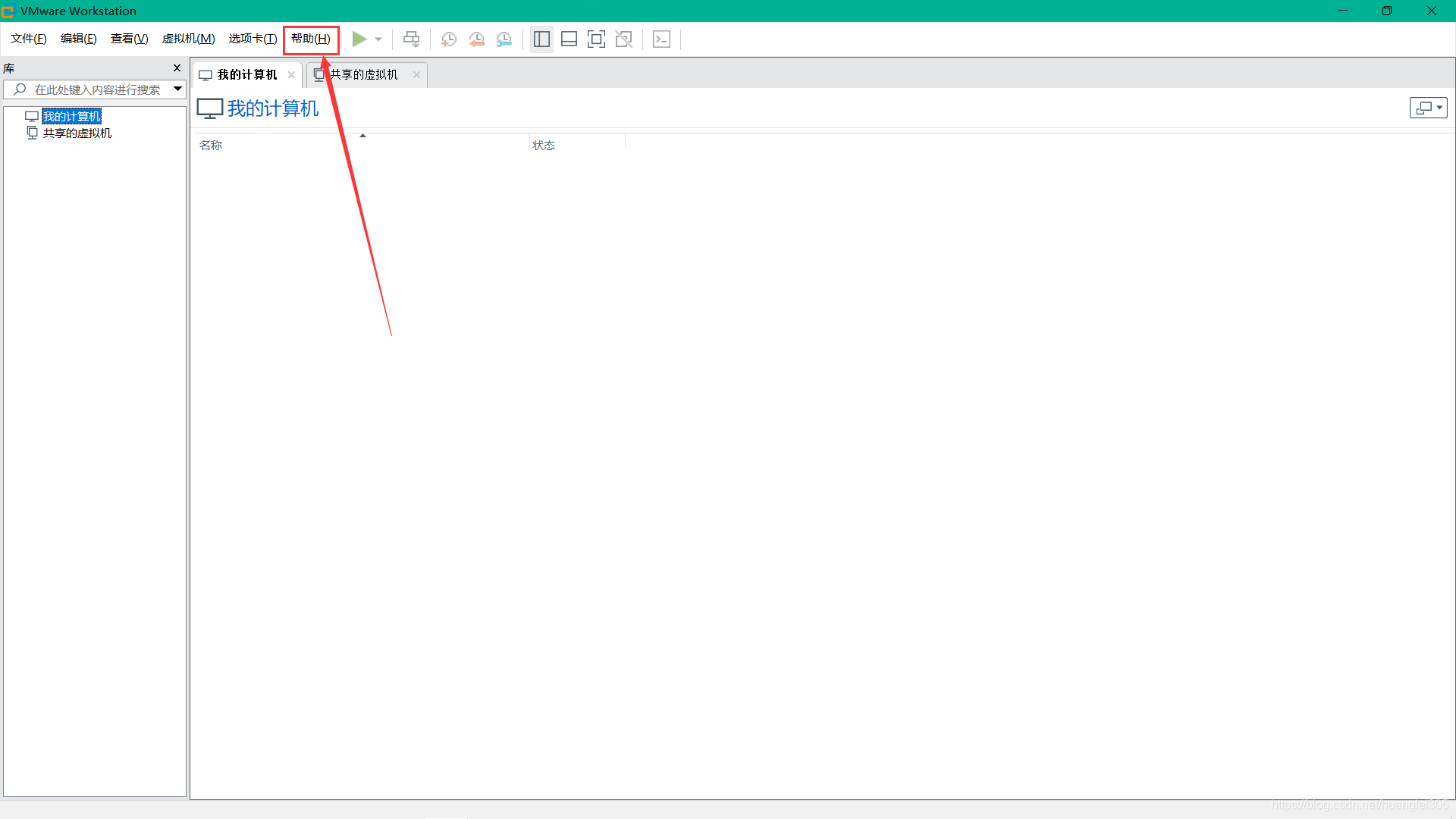
看到已经永久激活:
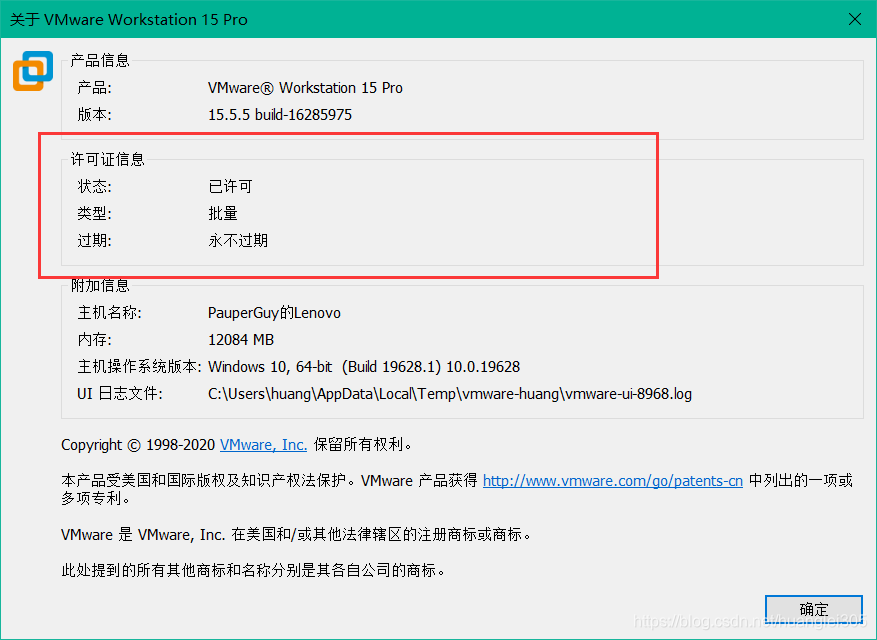
至此,VMware安装完毕,下面在虚拟机里面安装UOS,下一篇博客更新。传送门–>VMware安装UOS教程(超详细图文)
本网页所有视频内容由 imoviebox边看边下-网页视频下载, iurlBox网页地址收藏管理器 下载并得到。
ImovieBox网页视频下载器 下载地址: ImovieBox网页视频下载器-最新版本下载
本文章由: imapbox邮箱云存储,邮箱网盘,ImageBox 图片批量下载器,网页图片批量下载专家,网页图片批量下载器,获取到文章图片,imoviebox网页视频批量下载器,下载视频内容,为您提供.
阅读和此文章类似的: 全球云计算
 官方软件产品操作指南 (170)
官方软件产品操作指南 (170)